android auto JEEP GRAND CHEROKEE 2021 Instructieboek (in Dutch)
[x] Cancel search | Manufacturer: JEEP, Model Year: 2021, Model line: GRAND CHEROKEE, Model: JEEP GRAND CHEROKEE 2021Pages: 412, PDF Size: 7.51 MB
Page 11 of 412
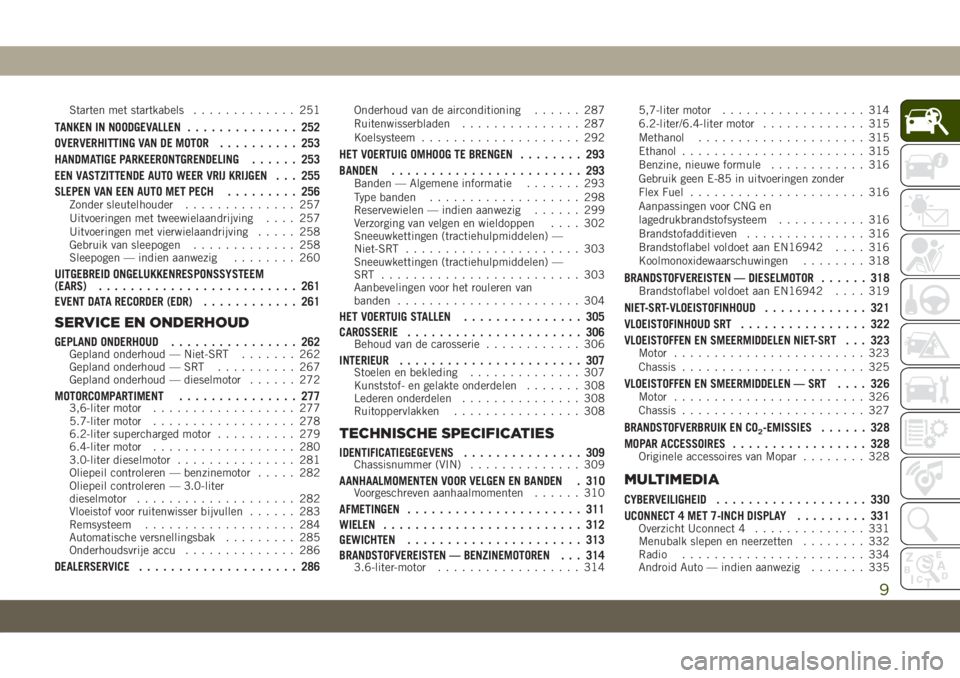
Starten met startkabels............. 251
TANKEN IN NOODGEVALLEN.............. 252
OVERVERHITTING VAN DE MOTOR.......... 253
HANDMATIGE PARKEERONTGRENDELING...... 253
EEN VASTZITTENDE AUTO WEER VRIJ KRIJGEN . . . 255
SLEPEN VAN EEN AUTO MET PECH......... 256
Zonder sleutelhouder.............. 257
Uitvoeringen met tweewielaandrijving.... 257
Uitvoeringen met vierwielaandrijving..... 258
Gebruik van sleepogen............. 258
Sleepogen — indien aanwezig........ 260
UITGEBREID ONGELUKKENRESPONSSYSTEEM
(EARS)......................... 261
EVENT DATA RECORDER (EDR)............ 261
SERVICE EN ONDERHOUD
GEPLAND ONDERHOUD................ 262Gepland onderhoud — Niet-SRT....... 262
Gepland onderhoud — SRT.......... 267
Gepland onderhoud — dieselmotor...... 272
MOTORCOMPARTIMENT............... 2773,6-liter motor.................. 277
5.7-liter motor.................. 278
6.2-liter supercharged motor.......... 279
6.4-liter motor.................. 280
3.0-liter dieselmotor............... 281
Oliepeil controleren — benzinemotor..... 282
Oliepeil controleren — 3.0-liter
dieselmotor.................... 282
Vloeistof voor ruitenwisser bijvullen...... 283
Remsysteem................... 284
Automatische versnellingsbak......... 285
Onderhoudsvrije accu.............. 286
DEALERSERVICE.................... 286
Onderhoud van de airconditioning...... 287
Ruitenwisserbladen............... 287
Koelsysteem.................... 292
HET VOERTUIG OMHOOG TE BRENGEN........ 293
BANDEN........................ 293
Banden — Algemene informatie....... 293
Type banden................... 298
Reservewielen — indien aanwezig...... 299
Verzorging van velgen en wieldoppen.... 302
Sneeuwkettingen (tractiehulpmiddelen) —
Niet-SRT...................... 303
Sneeuwkettingen (tractiehulpmiddelen) —
SRT ......................... 303
Aanbevelingen voor het rouleren van
banden....................... 304
HET VOERTUIG STALLEN............... 305
CAROSSERIE...................... 306
Behoud van de carosserie............ 306
INTERIEUR....................... 307Stoelen en bekleding.............. 307
Kunststof- en gelakte onderdelen....... 308
Lederen onderdelen............... 308
Ruitoppervlakken................ 308
TECHNISCHE SPECIFICATIES
IDENTIFICATIEGEGEVENS............... 309Chassisnummer (VIN).............. 309
AANHAALMOMENTEN VOOR VELGEN EN BANDEN . 310Voorgeschreven aanhaalmomenten...... 310
AFMETINGEN...................... 311
WIELEN......................... 312
GEWICHTEN...................... 313
BRANDSTOFVEREISTEN — BENZINEMOTOREN . . . 314
3.6-liter-motor.................. 3145,7-liter motor.................. 314
6.2-liter/6.4-liter motor............. 315
Methanol..................... 315
Ethanol....................... 315
Benzine, nieuwe formule............ 316
Gebruik geen E-85 in uitvoeringen zonder
Flex Fuel...................... 316
Aanpassingen voor CNG en
lagedrukbrandstofsysteem........... 316
Brandstofadditieven............... 316
Brandstoflabel voldoet aan EN16942.... 316
Koolmonoxidewaarschuwingen........ 318
BRANDSTOFVEREISTEN — DIESELMOTOR...... 318Brandstoflabel voldoet aan EN16942.... 319
NIET-SRT-VLOEISTOFINHOUD............. 321
VLOEISTOFINHOUD SRT................ 322
VLOEISTOFFEN EN SMEERMIDDELEN NIET-SRT . . . 323
Motor........................ 323
Chassis....................... 325
VLOEISTOFFEN EN SMEERMIDDELEN — SRT.... 326Motor........................ 326
Chassis....................... 327
BRANDSTOFVERBRUIK EN CO2-EMISSIES...... 328
MOPAR ACCESSOIRES................. 328
Originele accessoires van Mopar........ 328
MULTIMEDIA
CYBERVEILIGHEID................... 330
UCONNECT 4 MET 7-INCH DISPLAY......... 331
Overzicht Uconnect 4.............. 331
Menubalk slepen en neerzetten........ 332
Radio....................... 334
Android Auto — indien aanwezig....... 335
9
Page 12 of 412
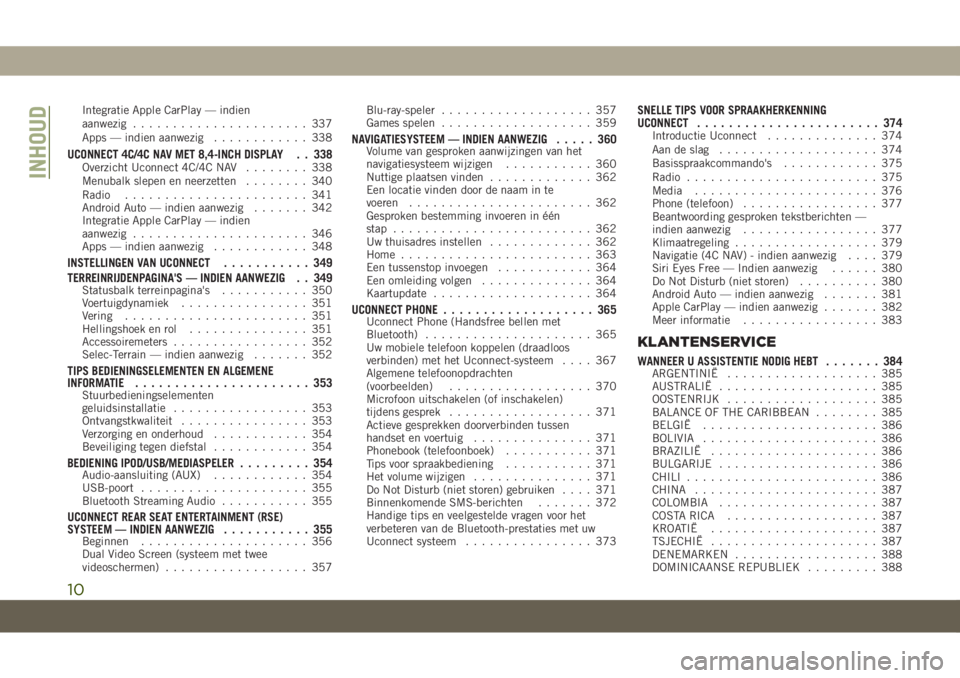
Integratie Apple CarPlay — indien
aanwezig...................... 337
Apps — indien aanwezig............ 338
UCONNECT 4C/4C NAV MET 8,4-INCH DISPLAY . . 338Overzicht Uconnect 4C/4C NAV........ 338
Menubalk slepen en neerzetten........ 340
Radio....................... 341
Android Auto — indien aanwezig....... 342
Integratie Apple CarPlay — indien
aanwezig...................... 346
Apps — indien aanwezig............ 348
INSTELLINGEN VAN UCONNECT........... 349
TERREINRIJDENPAGINA'S — INDIEN AANWEZIG . . 349
Statusbalk terreinpagina's........... 350
Voertuigdynamiek................ 351
Vering....................... 351
Hellingshoek en rol............... 351
Accessoiremeters................. 352
Selec-Terrain — indien aanwezig....... 352
TIPS BEDIENINGSELEMENTEN EN ALGEMENE
INFORMATIE...................... 353
Stuurbedieningselementen
geluidsinstallatie................. 353
Ontvangstkwaliteit................ 353
Verzorging en onderhoud............ 354
Beveiliging tegen diefstal............ 354
BEDIENING IPOD/USB/MEDIASPELER......... 354Audio-aansluiting (AUX)............ 354
USB-poort..................... 355
Bluetooth Streaming Audio........... 355
UCONNECT REAR SEAT ENTERTAINMENT (RSE)
SYSTEEM — INDIEN AANWEZIG........... 355
Beginnen..................... 356
Dual Video Screen (systeem met twee
videoschermen).................. 357Blu-ray-speler................... 357
Games spelen................... 359
NAVIGATIESYSTEEM — INDIEN AANWEZIG..... 360Volume van gesproken aanwijzingen van het
navigatiesysteem wijzigen........... 360
Nuttige plaatsen vinden............. 362
Een locatie vinden door de naam in te
voeren....................... 362
Gesproken bestemming invoeren in één
stap......................... 362
Uw thuisadres instellen............. 362
Home........................ 363
Een tussenstop invoegen............ 364
Een omleiding volgen.............. 364
Kaartupdate.................... 364
UCONNECT PHONE................... 365Uconnect Phone (Handsfree bellen met
Bluetooth)..................... 365
Uw mobiele telefoon koppelen (draadloos
verbinden) met het Uconnect-systeem.... 367
Algemene telefoonopdrachten
(voorbeelden).................. 370
Microfoon uitschakelen (of inschakelen)
tijdens gesprek.................. 371
Actieve gesprekken doorverbinden tussen
handset en voertuig............... 371
Phonebook (telefoonboek)........... 371
Tips voor spraakbediening........... 371
Het volume wijzigen............... 371
Do Not Disturb (niet storen) gebruiken.... 371
Binnenkomende SMS-berichten....... 372
Handige tips en veelgestelde vragen voor het
verbeteren van de Bluetooth-prestaties met uw
Uconnect systeem................ 373
SNELLE TIPS VOOR SPRAAKHERKENNING
UCONNECT....................... 374
Introductie Uconnect.............. 374
Aan de slag.................... 374
Basisspraakcommando's............ 375
Radio........................ 375
Media....................... 376
Phone (telefoon)................. 377
Beantwoording gesproken tekstberichten —
indien aanwezig................. 377
Klimaatregeling.................. 379
Navigatie (4C NAV) - indien aanwezig.... 379
Siri Eyes Free — Indien aanwezig...... 380
Do Not Disturb (niet storen).......... 380
Android Auto — indien aanwezig....... 381
Apple CarPlay — indien aanwezig....... 382
Meer informatie................. 383
KLANTENSERVICE
WANNEER U ASSISTENTIE NODIG HEBT....... 384ARGENTINIË................... 385
AUSTRALIË.................... 385
OOSTENRIJK................... 385
BALANCE OF THE CARIBBEAN........ 385
BELGIË...................... 386
BOLIVIA...................... 386
BRAZILIË..................... 386
BULGARIJE.................... 386
CHILI........................ 386
CHINA....................... 387
COLOMBIA.................... 387
COSTA RICA................... 387
KROATIË..................... 387
TSJECHIË..................... 387
DENEMARKEN.................. 388
DOMINICAANSE REPUBLIEK......... 388
INHOUD
10
Page 337 of 412
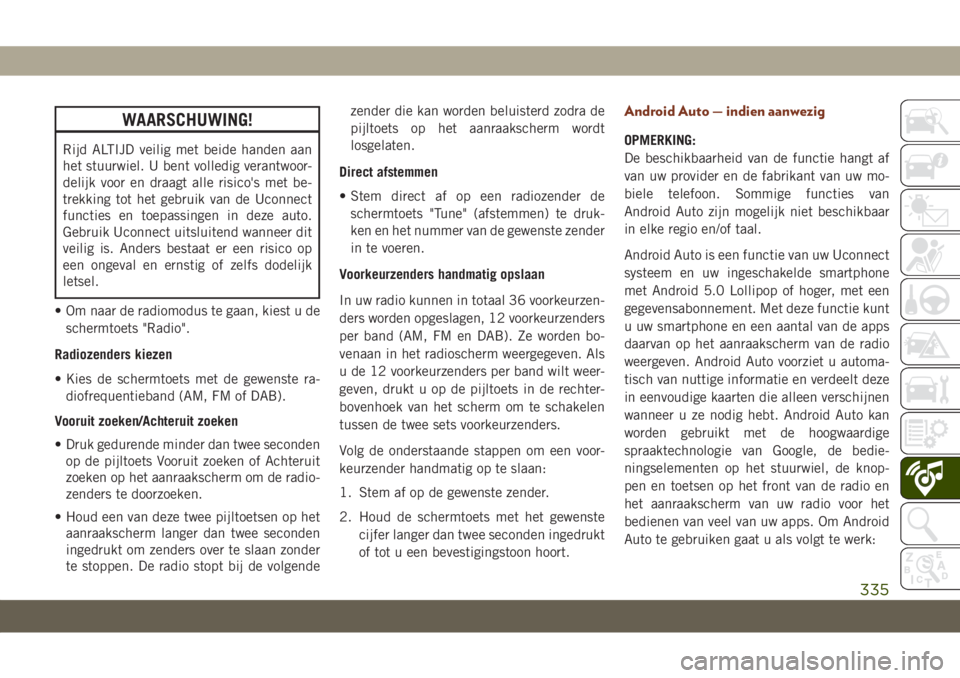
WAARSCHUWING!
Rijd ALTIJD veilig met beide handen aan
het stuurwiel. U bent volledig verantwoor-
delijk voor en draagt alle risico's met be-
trekking tot het gebruik van de Uconnect
functies en toepassingen in deze auto.
Gebruik Uconnect uitsluitend wanneer dit
veilig is. Anders bestaat er een risico op
een ongeval en ernstig of zelfs dodelijk
letsel.
• Om naar de radiomodus te gaan, kiest u de
schermtoets "Radio".
Radiozenders kiezen
• Kies de schermtoets met de gewenste ra-
diofrequentieband (AM, FM of DAB).
Vooruit zoeken/Achteruit zoeken
• Druk gedurende minder dan twee seconden
op de pijltoets Vooruit zoeken of Achteruit
zoeken op het aanraakscherm om de radio-
zenders te doorzoeken.
• Houd een van deze twee pijltoetsen op het
aanraakscherm langer dan twee seconden
ingedrukt om zenders over te slaan zonder
te stoppen. De radio stopt bij de volgendezender die kan worden beluisterd zodra de
pijltoets op het aanraakscherm wordt
losgelaten.
Direct afstemmen
• Stem direct af op een radiozender de
schermtoets "Tune" (afstemmen) te druk-
ken en het nummer van de gewenste zender
in te voeren.
Voorkeurzenders handmatig opslaan
In uw radio kunnen in totaal 36 voorkeurzen-
ders worden opgeslagen, 12 voorkeurzenders
per band (AM, FM en DAB). Ze worden bo-
venaan in het radioscherm weergegeven. Als
u de 12 voorkeurzenders per band wilt weer-
geven, drukt u op de pijltoets in de rechter-
bovenhoek van het scherm om te schakelen
tussen de twee sets voorkeurzenders.
Volg de onderstaande stappen om een voor-
keurzender handmatig op te slaan:
1. Stem af op de gewenste zender.
2. Houd de schermtoets met het gewenste
cijfer langer dan twee seconden ingedrukt
of tot u een bevestigingstoon hoort.
Android Auto — indien aanwezig
OPMERKING:
De beschikbaarheid van de functie hangt af
van uw provider en de fabrikant van uw mo-
biele telefoon. Sommige functies van
Android Auto zijn mogelijk niet beschikbaar
in elke regio en/of taal.
Android Auto is een functie van uw Uconnect
systeem en uw ingeschakelde smartphone
met Android 5.0 Lollipop of hoger, met een
gegevensabonnement. Met deze functie kunt
u uw smartphone en een aantal van de apps
daarvan op het aanraakscherm van de radio
weergeven. Android Auto voorziet u automa-
tisch van nuttige informatie en verdeelt deze
in eenvoudige kaarten die alleen verschijnen
wanneer u ze nodig hebt. Android Auto kan
worden gebruikt met de hoogwaardige
spraaktechnologie van Google, de bedie-
ningselementen op het stuurwiel, de knop-
pen en toetsen op het front van de radio en
het aanraakscherm van uw radio voor het
bedienen van veel van uw apps. Om Android
Auto te gebruiken gaat u als volgt te werk:
335
Page 338 of 412
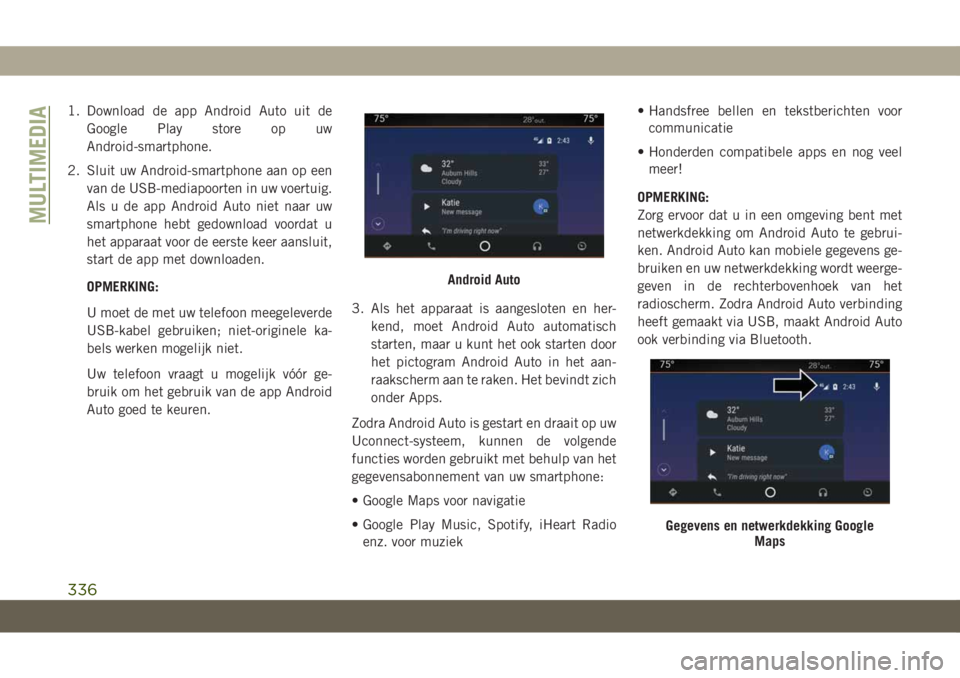
1. Download de app Android Auto uit de
Google Play store op uw
Android-smartphone.
2. Sluit uw Android-smartphone aan op een
van de USB-mediapoorten in uw voertuig.
Als u de app Android Auto niet naar uw
smartphone hebt gedownload voordat u
het apparaat voor de eerste keer aansluit,
start de app met downloaden.
OPMERKING:
U moet de met uw telefoon meegeleverde
USB-kabel gebruiken; niet-originele ka-
bels werken mogelijk niet.
Uw telefoon vraagt u mogelijk vóór ge-
bruik om het gebruik van de app Android
Auto goed te keuren.3. Als het apparaat is aangesloten en her-
kend, moet Android Auto automatisch
starten, maar u kunt het ook starten door
het pictogram Android Auto in het aan-
raakscherm aan te raken. Het bevindt zich
onder Apps.
Zodra Android Auto is gestart en draait op uw
Uconnect-systeem, kunnen de volgende
functies worden gebruikt met behulp van het
gegevensabonnement van uw smartphone:
• Google Maps voor navigatie
• Google Play Music, Spotify, iHeart Radio
enz. voor muziek• Handsfree bellen en tekstberichten voor
communicatie
• Honderden compatibele apps en nog veel
meer!
OPMERKING:
Zorg ervoor dat u in een omgeving bent met
netwerkdekking om Android Auto te gebrui-
ken. Android Auto kan mobiele gegevens ge-
bruiken en uw netwerkdekking wordt weerge-
geven in de rechterbovenhoek van het
radioscherm. Zodra Android Auto verbinding
heeft gemaakt via USB, maakt Android Auto
ook verbinding via Bluetooth.
Android Auto
Gegevens en netwerkdekking Google
Maps
MULTIMEDIA
336
Page 339 of 412
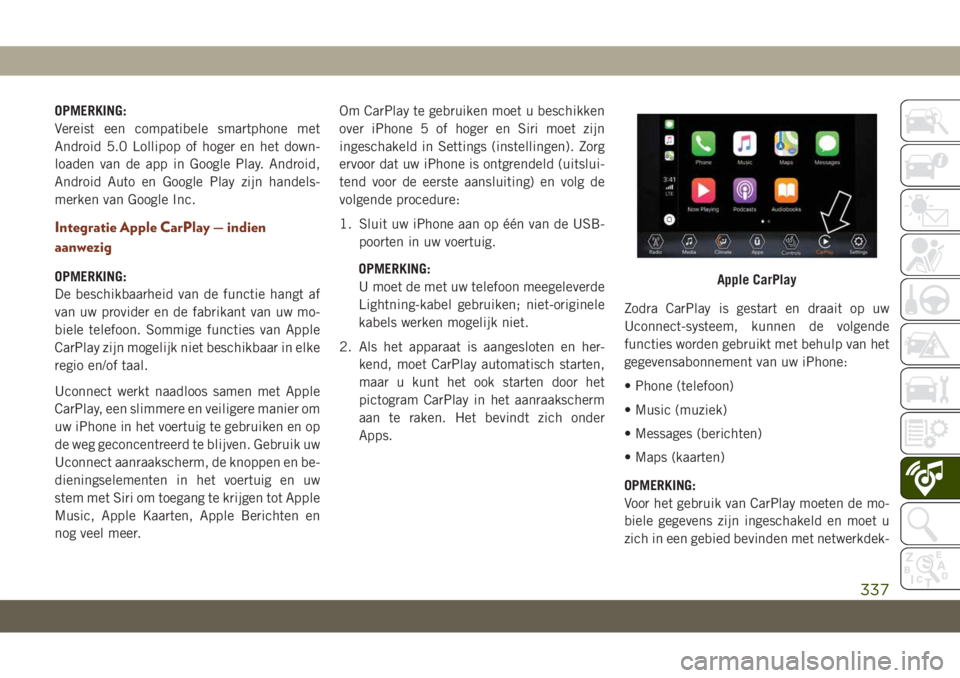
OPMERKING:
Vereist een compatibele smartphone met
Android 5.0 Lollipop of hoger en het down-
loaden van de app in Google Play. Android,
Android Auto en Google Play zijn handels-
merken van Google Inc.
Integratie Apple CarPlay — indien
aanwezig
OPMERKING:
De beschikbaarheid van de functie hangt af
van uw provider en de fabrikant van uw mo-
biele telefoon. Sommige functies van Apple
CarPlay zijn mogelijk niet beschikbaar in elke
regio en/of taal.
Uconnect werkt naadloos samen met Apple
CarPlay, een slimmere en veiligere manier om
uw iPhone in het voertuig te gebruiken en op
de weg geconcentreerd te blijven. Gebruik uw
Uconnect aanraakscherm, de knoppen en be-
dieningselementen in het voertuig en uw
stem met Siri om toegang te krijgen tot Apple
Music, Apple Kaarten, Apple Berichten en
nog veel meer.Om CarPlay te gebruiken moet u beschikken
over iPhone 5 of hoger en Siri moet zijn
ingeschakeld in Settings (instellingen). Zorg
ervoor dat uw iPhone is ontgrendeld (uitslui-
tend voor de eerste aansluiting) en volg de
volgende procedure:
1. Sluit uw iPhone aan op één van de USB-
poorten in uw voertuig.
OPMERKING:
U moet de met uw telefoon meegeleverde
Lightning-kabel gebruiken; niet-originele
kabels werken mogelijk niet.
2. Als het apparaat is aangesloten en her-
kend, moet CarPlay automatisch starten,
maar u kunt het ook starten door het
pictogram CarPlay in het aanraakscherm
aan te raken. Het bevindt zich onder
Apps.Zodra CarPlay is gestart en draait op uw
Uconnect-systeem, kunnen de volgende
functies worden gebruikt met behulp van het
gegevensabonnement van uw iPhone:
• Phone (telefoon)
• Music (muziek)
• Messages (berichten)
• Maps (kaarten)
OPMERKING:
Voor het gebruik van CarPlay moeten de mo-
biele gegevens zijn ingeschakeld en moet u
zich in een gebied bevinden met netwerkdek-Apple CarPlay
337
Page 340 of 412
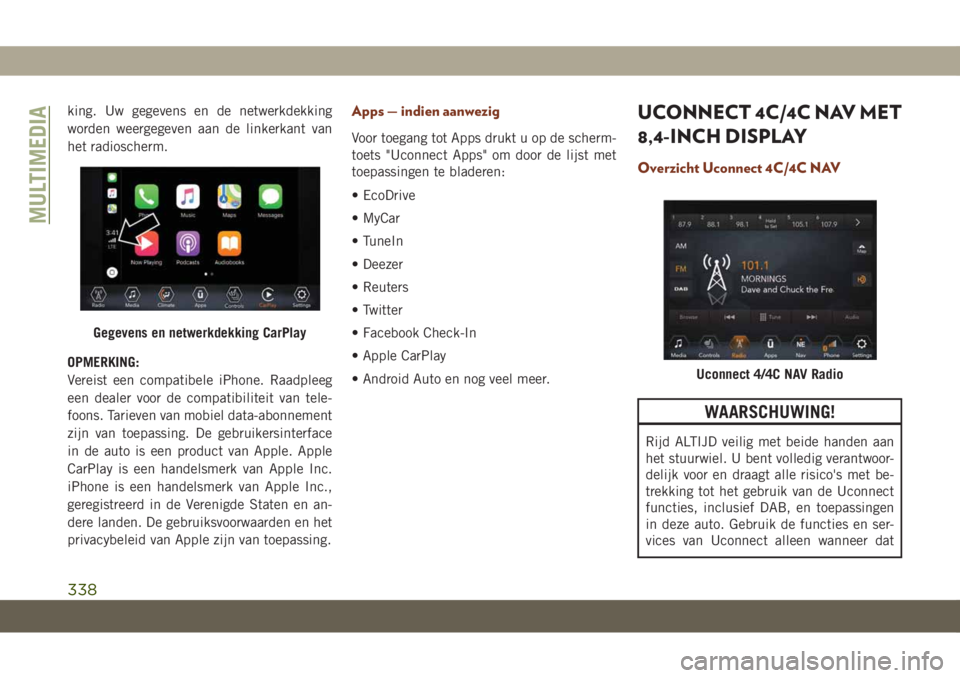
king. Uw gegevens en de netwerkdekking
worden weergegeven aan de linkerkant van
het radioscherm.
OPMERKING:
Vereist een compatibele iPhone. Raadpleeg
een dealer voor de compatibiliteit van tele-
foons. Tarieven van mobiel data-abonnement
zijn van toepassing. De gebruikersinterface
in de auto is een product van Apple. Apple
CarPlay is een handelsmerk van Apple Inc.
iPhone is een handelsmerk van Apple Inc.,
geregistreerd in de Verenigde Staten en an-
dere landen. De gebruiksvoorwaarden en het
privacybeleid van Apple zijn van toepassing.Apps — indien aanwezig
Voor toegang tot Apps drukt u op de scherm-
toets "Uconnect Apps" om door de lijst met
toepassingen te bladeren:
• EcoDrive
• MyCar
• TuneIn
• Deezer
• Reuters
• Twitter
• Facebook Check-In
• Apple CarPlay
• Android Auto en nog veel meer.
UCONNECT 4C/4C NAV MET
8,4-INCH DISPLAY
Overzicht Uconnect 4C/4C NAV
WAARSCHUWING!
Rijd ALTIJD veilig met beide handen aan
het stuurwiel. U bent volledig verantwoor-
delijk voor en draagt alle risico's met be-
trekking tot het gebruik van de Uconnect
functies, inclusief DAB, en toepassingen
in deze auto. Gebruik de functies en ser-
vices van Uconnect alleen wanneer dat
Gegevens en netwerkdekking CarPlay
Uconnect 4/4C NAV Radio
MULTIMEDIA
338
Page 344 of 412
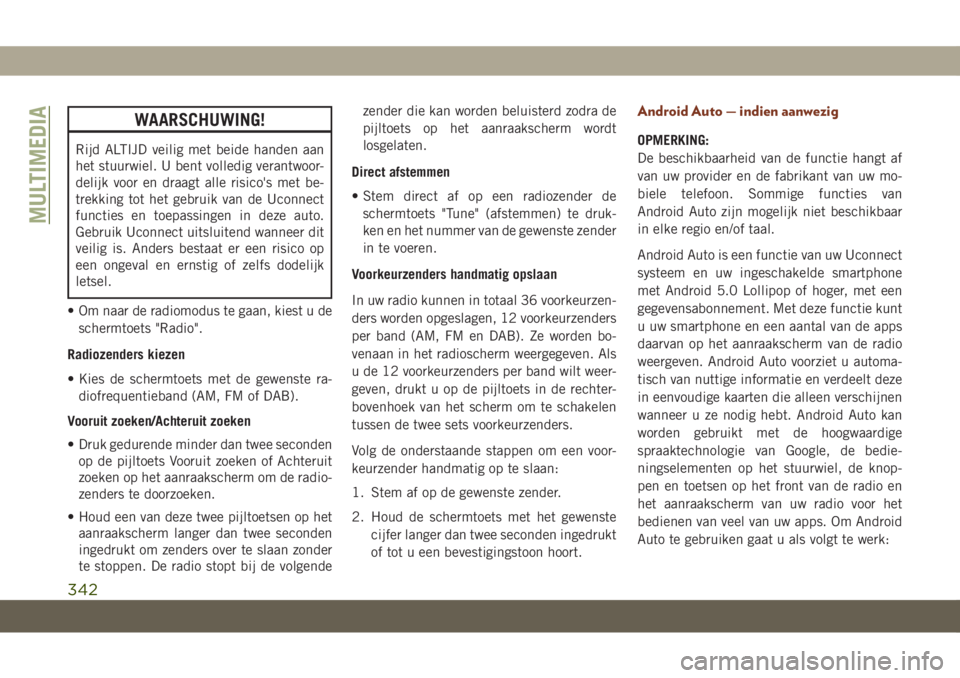
WAARSCHUWING!
Rijd ALTIJD veilig met beide handen aan
het stuurwiel. U bent volledig verantwoor-
delijk voor en draagt alle risico's met be-
trekking tot het gebruik van de Uconnect
functies en toepassingen in deze auto.
Gebruik Uconnect uitsluitend wanneer dit
veilig is. Anders bestaat er een risico op
een ongeval en ernstig of zelfs dodelijk
letsel.
• Om naar de radiomodus te gaan, kiest u de
schermtoets "Radio".
Radiozenders kiezen
• Kies de schermtoets met de gewenste ra-
diofrequentieband (AM, FM of DAB).
Vooruit zoeken/Achteruit zoeken
• Druk gedurende minder dan twee seconden
op de pijltoets Vooruit zoeken of Achteruit
zoeken op het aanraakscherm om de radio-
zenders te doorzoeken.
• Houd een van deze twee pijltoetsen op het
aanraakscherm langer dan twee seconden
ingedrukt om zenders over te slaan zonder
te stoppen. De radio stopt bij de volgendezender die kan worden beluisterd zodra de
pijltoets op het aanraakscherm wordt
losgelaten.
Direct afstemmen
• Stem direct af op een radiozender de
schermtoets "Tune" (afstemmen) te druk-
ken en het nummer van de gewenste zender
in te voeren.
Voorkeurzenders handmatig opslaan
In uw radio kunnen in totaal 36 voorkeurzen-
ders worden opgeslagen, 12 voorkeurzenders
per band (AM, FM en DAB). Ze worden bo-
venaan in het radioscherm weergegeven. Als
u de 12 voorkeurzenders per band wilt weer-
geven, drukt u op de pijltoets in de rechter-
bovenhoek van het scherm om te schakelen
tussen de twee sets voorkeurzenders.
Volg de onderstaande stappen om een voor-
keurzender handmatig op te slaan:
1. Stem af op de gewenste zender.
2. Houd de schermtoets met het gewenste
cijfer langer dan twee seconden ingedrukt
of tot u een bevestigingstoon hoort.
Android Auto — indien aanwezig
OPMERKING:
De beschikbaarheid van de functie hangt af
van uw provider en de fabrikant van uw mo-
biele telefoon. Sommige functies van
Android Auto zijn mogelijk niet beschikbaar
in elke regio en/of taal.
Android Auto is een functie van uw Uconnect
systeem en uw ingeschakelde smartphone
met Android 5.0 Lollipop of hoger, met een
gegevensabonnement. Met deze functie kunt
u uw smartphone en een aantal van de apps
daarvan op het aanraakscherm van de radio
weergeven. Android Auto voorziet u automa-
tisch van nuttige informatie en verdeelt deze
in eenvoudige kaarten die alleen verschijnen
wanneer u ze nodig hebt. Android Auto kan
worden gebruikt met de hoogwaardige
spraaktechnologie van Google, de bedie-
ningselementen op het stuurwiel, de knop-
pen en toetsen op het front van de radio en
het aanraakscherm van uw radio voor het
bedienen van veel van uw apps. Om Android
Auto te gebruiken gaat u als volgt te werk:
MULTIMEDIA
342
Page 345 of 412
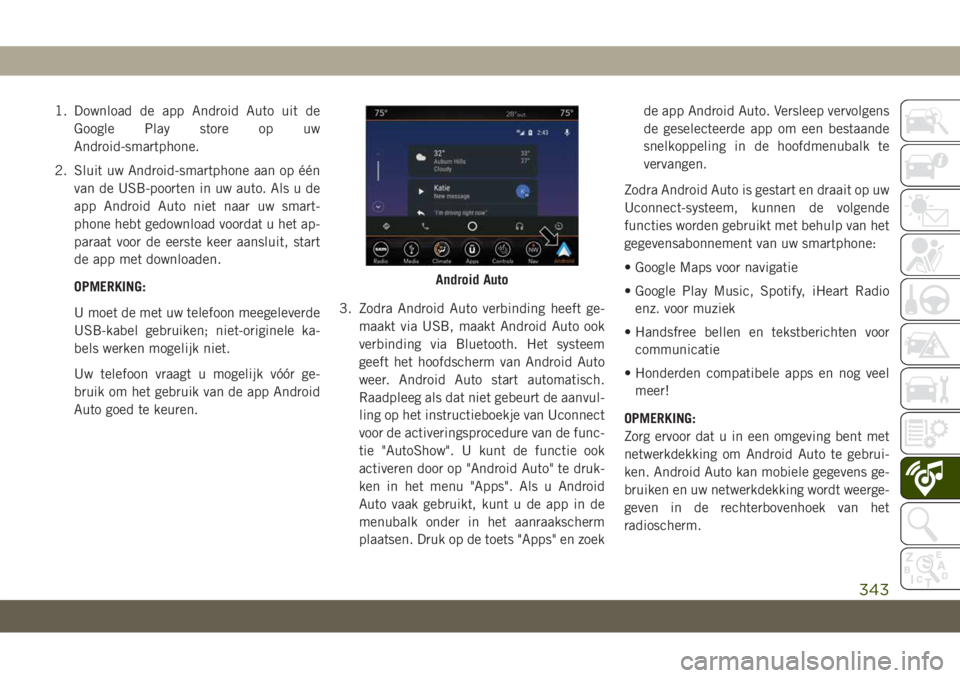
1. Download de app Android Auto uit de
Google Play store op uw
Android-smartphone.
2. Sluit uw Android-smartphone aan op één
van de USB-poorten in uw auto. Als u de
app Android Auto niet naar uw smart-
phone hebt gedownload voordat u het ap-
paraat voor de eerste keer aansluit, start
de app met downloaden.
OPMERKING:
U moet de met uw telefoon meegeleverde
USB-kabel gebruiken; niet-originele ka-
bels werken mogelijk niet.
Uw telefoon vraagt u mogelijk vóór ge-
bruik om het gebruik van de app Android
Auto goed te keuren.3. Zodra Android Auto verbinding heeft ge-
maakt via USB, maakt Android Auto ook
verbinding via Bluetooth. Het systeem
geeft het hoofdscherm van Android Auto
weer. Android Auto start automatisch.
Raadpleeg als dat niet gebeurt de aanvul-
ling op het instructieboekje van Uconnect
voor de activeringsprocedure van de func-
tie "AutoShow". U kunt de functie ook
activeren door op "Android Auto" te druk-
ken in het menu "Apps". Als u Android
Auto vaak gebruikt, kunt u de app in de
menubalk onder in het aanraakscherm
plaatsen. Druk op de toets "Apps" en zoekde app Android Auto. Versleep vervolgens
de geselecteerde app om een bestaande
snelkoppeling in de hoofdmenubalk te
vervangen.
Zodra Android Auto is gestart en draait op uw
Uconnect-systeem, kunnen de volgende
functies worden gebruikt met behulp van het
gegevensabonnement van uw smartphone:
• Google Maps voor navigatie
• Google Play Music, Spotify, iHeart Radio
enz. voor muziek
• Handsfree bellen en tekstberichten voor
communicatie
• Honderden compatibele apps en nog veel
meer!
OPMERKING:
Zorg ervoor dat u in een omgeving bent met
netwerkdekking om Android Auto te gebrui-
ken. Android Auto kan mobiele gegevens ge-
bruiken en uw netwerkdekking wordt weerge-
geven in de rechterbovenhoek van het
radioscherm.
Android Auto
343
Page 346 of 412
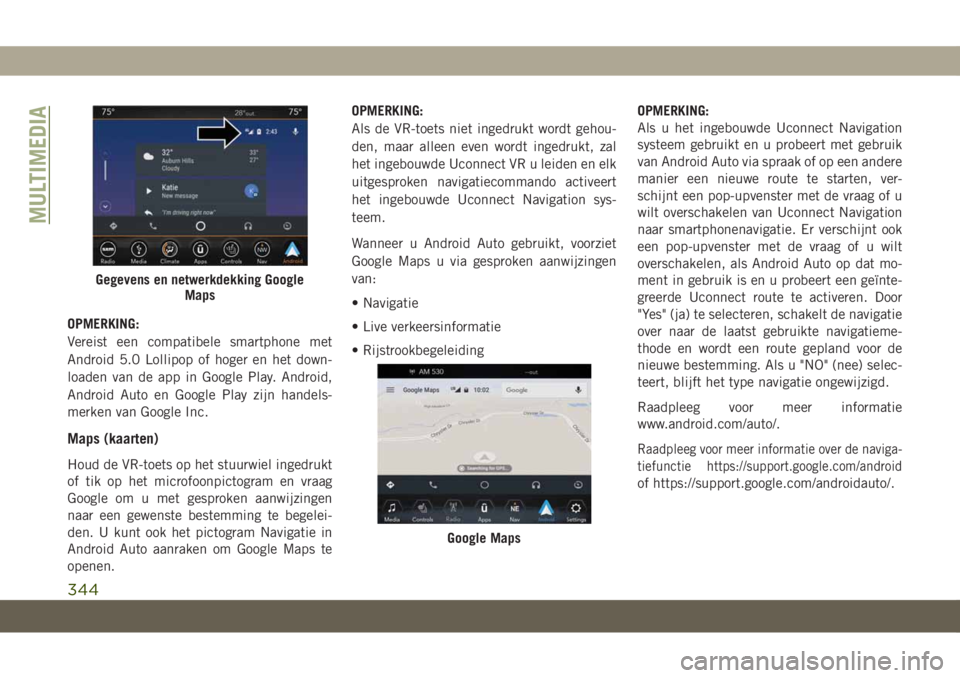
OPMERKING:
Vereist een compatibele smartphone met
Android 5.0 Lollipop of hoger en het down-
loaden van de app in Google Play. Android,
Android Auto en Google Play zijn handels-
merken van Google Inc.
Maps (kaarten)
Houd de VR-toets op het stuurwiel ingedrukt
of tik op het microfoonpictogram en vraag
Google om u met gesproken aanwijzingen
naar een gewenste bestemming te begelei-
den. U kunt ook het pictogram Navigatie in
Android Auto aanraken om Google Maps te
openen.OPMERKING:
Als de VR-toets niet ingedrukt wordt gehou-
den, maar alleen even wordt ingedrukt, zal
het ingebouwde Uconnect VR u leiden en elk
uitgesproken navigatiecommando activeert
het ingebouwde Uconnect Navigation sys-
teem.
Wanneer u Android Auto gebruikt, voorziet
Google Maps u via gesproken aanwijzingen
van:
• Navigatie
• Live verkeersinformatie
• RijstrookbegeleidingOPMERKING:
Als u het ingebouwde Uconnect Navigation
systeem gebruikt en u probeert met gebruik
van Android Auto via spraak of op een andere
manier een nieuwe route te starten, ver-
schijnt een pop-upvenster met de vraag of u
wilt overschakelen van Uconnect Navigation
naar smartphonenavigatie. Er verschijnt ook
een pop-upvenster met de vraag of u wilt
overschakelen, als Android Auto op dat mo-
ment in gebruik is en u probeert een geïnte-
greerde Uconnect route te activeren. Door
"Yes" (ja) te selecteren, schakelt de navigatie
over naar de laatst gebruikte navigatieme-
thode en wordt een route gepland voor de
nieuwe bestemming. Als u "NO" (nee) selec-
teert, blijft het type navigatie ongewijzigd.
Raadpleeg voor meer informatie
www.android.com/auto/.Raadpleeg voor meer informatie over de naviga-
tiefunctie https://support.google.com/android
of https://support.google.com/androidauto/.
Gegevens en netwerkdekking Google
Maps
Google Maps
MULTIMEDIA
344
Page 347 of 412
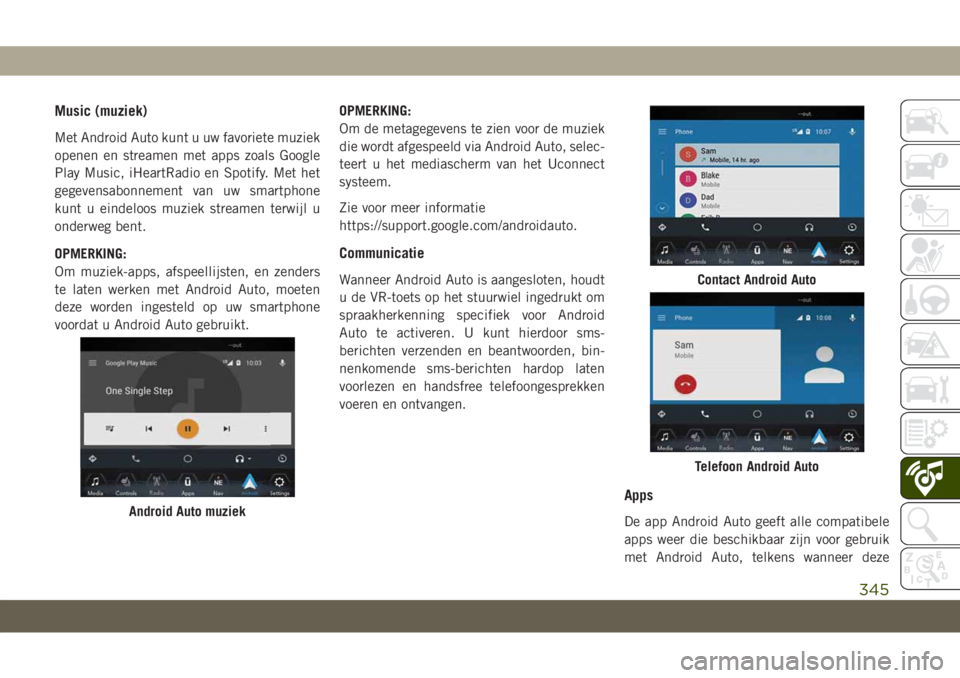
Music (muziek)
Met Android Auto kunt u uw favoriete muziek
openen en streamen met apps zoals Google
Play Music, iHeartRadio en Spotify. Met het
gegevensabonnement van uw smartphone
kunt u eindeloos muziek streamen terwijl u
onderweg bent.
OPMERKING:
Om muziek-apps, afspeellijsten, en zenders
te laten werken met Android Auto, moeten
deze worden ingesteld op uw smartphone
voordat u Android Auto gebruikt.OPMERKING:
Om de metagegevens te zien voor de muziek
die wordt afgespeeld via Android Auto, selec-
teert u het mediascherm van het Uconnect
systeem.
Zie voor meer informatie
https://support.google.com/androidauto.
Communicatie
Wanneer Android Auto is aangesloten, houdt
u de VR-toets op het stuurwiel ingedrukt om
spraakherkenning specifiek voor Android
Auto te activeren. U kunt hierdoor sms-
berichten verzenden en beantwoorden, bin-
nenkomende sms-berichten hardop laten
voorlezen en handsfree telefoongesprekken
voeren en ontvangen.
Apps
De app Android Auto geeft alle compatibele
apps weer die beschikbaar zijn voor gebruik
met Android Auto, telkens wanneer dezeAndroid Auto muziek
Contact Android Auto
Telefoon Android Auto
345